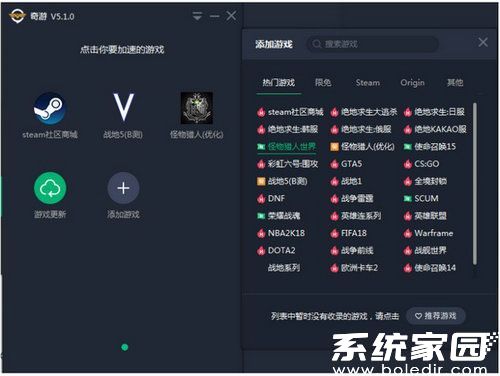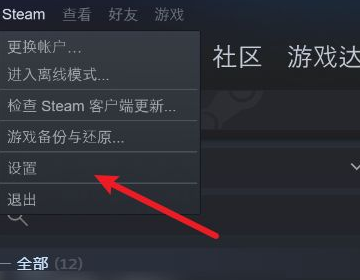PS操作撤销方法详解
在使用Photoshop软件进行图像编辑的过程中,用户常常会遇到各种操作失误的情况,例如不小心删除了关键图层、误调了色彩参数,或者应用了错误的滤镜效果。这些错误如果不及时修正,可能导致整个项目进度受阻或图像质量受损。因此,掌握高效的撤销操作技巧至关重要。Photoshop提供了多种灵活的方法来还原上一步操作,每种方法都针对不同的使用场景设计,确保用户能够快速恢复到错误发生前的状态,从而提升工作效率和编辑体验。
Photoshop操作失误撤回的三种实用方法:
方法一:通过菜单栏的后退一步功能进行撤回
当在Photoshop中编辑图像时,如果发现某个步骤出现了失误,例如误删了一个元素,可以立即通过菜单栏操作来还原。首先,定位到软件顶部的菜单栏,点击“编辑”选项。在弹出的下拉菜单中,选择“后退一步”命令。每执行一次该命令,系统就会回退到上一步操作状态。这种方法适合处理简单的、单步的错误,因为它操作直观,无需记忆快捷键,尤其适合初学者或在不熟悉键盘操作时使用。需要注意的是,后退一步功能是逐级回退的,如果错误发生在多个步骤之前,可能需要多次点击才能达到目标位置。
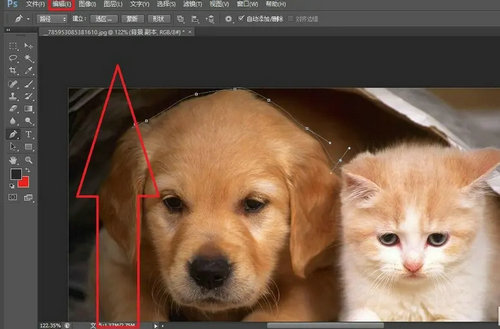
例如,在处理一张照片时,假设不小心调整了亮度参数导致图像过曝,通过点击“后退一步”即可快速恢复到调整前的状态。重复执行此操作,直到错误被完全修正。这种方法虽然简单,但在处理复杂编辑时效率较低,因为它无法直接跳转到特定步骤。
方法二:利用快捷键Alt+Ctrl+Z快速撤回
Photoshop为用户提供了高效的键盘快捷键来实现撤销操作,其中最常用的是Alt+Ctrl+Z组合。当编辑过程中出现失误,如误移动了某个图层的位置,只需在键盘上同时按下Alt、Ctrl和Z键。每按一次,软件就会自动回退一步操作,类似于菜单栏的后退一步功能。快捷键的优势在于速度快、操作便捷,特别适合频繁编辑的场景,比如在批量处理图像或进行精细调整时。它能节省鼠标移动时间,让用户专注于创意工作。建议在日常使用中养成使用快捷键的习惯,这将显著提升工作流效率。
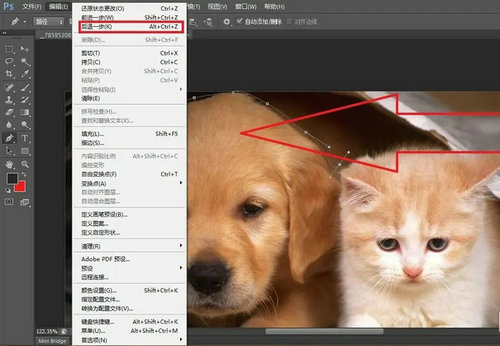
举个例子,如果在添加文本时打错了字,按一次Alt+Ctrl+Z就能立即撤销输入错误。连续按键可逐步回退到更早的状态。但要注意,快捷键方式同样受限于逐级撤销,如果错误发生在较远的步骤,可能需多次按键,略显繁琐。
方法三:通过历史记录窗口精确还原到任意步骤
当Photoshop编辑涉及多步操作时,例如在完成复杂合成后才发现早期步骤有误,使用历史记录功能是最佳解决方案。它允许用户直接跳转到历史中的任何一步,避免了逐级回退的麻烦。首先,点击菜单栏中的“窗口”选项,然后从下拉列表中选择“历史记录”。这将打开一个独立的小窗口,其中详细列出了所有先前的操作记录,按时间顺序排列。
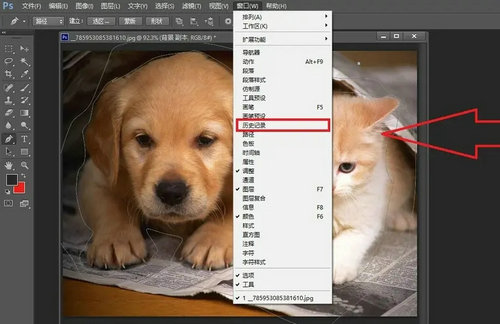
在历史记录窗口中,每个操作步骤都以清晰的条目显示,例如“调整曲线”或“复制图层”。要还原到特定步骤,只需单击该条目,图像就会立即恢复到那个时间点的状态。这种方法不仅高效,还提供了可视化界面,让用户轻松管理编辑历史。例如,如果在设计海报时误删了背景元素,而后续又进行了其他操作,通过历史记录可以直接点选删除前的步骤,节省大量时间。
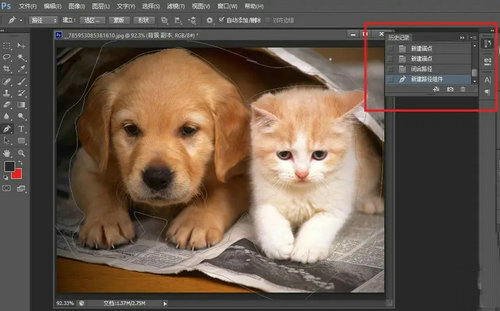
此外,历史记录窗口还支持自定义设置,如调整记录步数上限(默认通常为20步),以适应不同项目的需求。它是最全面的撤销工具,适用于大型编辑任务。
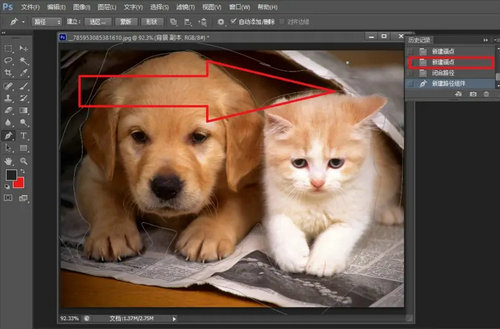
总结来说,Photoshop的撤销操作机制设计得非常人性化,用户可以根据实际情况选择合适的方法。菜单后退一步适合快速单步修正,快捷键Alt+Ctrl+Z提升操作速度,而历史记录窗口则应对多步错误。熟练掌握这些技巧,能有效避免编辑中断,确保图像处理过程流畅高效。在日常实践中,建议结合使用这些方法,例如先用快捷键快速撤销小错误,再通过历史记录处理复杂问题,从而最大化编辑效率。
- 上一篇:苹果iOS154正式版上线口罩解锁功能启用
- 下一篇:QQ财付通账户注销全流程指南
-

情侣专属空间记录甜蜜时光v9.6.8 中文版
-

建行员工移动办公助手v1.5.6.4 最新版
-

高效记录工具随身便签记事本v1.0.3 中文版
-

哈屏组件打造个性手机桌面v1.2.4 最新版
-

极光新闻平台本地服务聚合v5.0.0 最新版
-

斑马AI课智能学习工具助力儿童成长v6.24.0 最新版
-

阡鹿旅游高端住宿出行服务v7.6.0 免费版
-

作业帮领航高考学习就业指导平台v2.3.0 最新版
-

考试宝高效备考工具推荐v3.1.48 安卓版
-

美味不用等手机点菜助手v7.0.16 安卓版
-

15日精准天气预报实时掌握天气动态v5.7.6.3 安卓版
-

China Daily中英文与听力练习平台v7.6.17 中文版